EaseUS Data Recovery Wizardの代わりソフト お薦め
画像、動画、音楽、ドキュメントのデータを誤操作や誤削除で消えたら、復元が可能なのですか。できれば、どうすれば復旧できますか。EaseUS Data Recovery Wizardのほかに、復元専門ソフトはありますか。下記では、EaseUS Data Recovery Wizardの代わりソフトをご案内いたしましょう。
現在、個人情報と言えば、パソコンやUSBメモリー、HDD、外付けHDDなどに保存していたデータを保護することが大切だと思われています。万が一、誤操作やクラッシュなどでHDD、SDカードのデータが消したら復元できますか。どんなデータ復元ソフトを使えば消した動画、画像などを復元できますか。

EaseUS Data Recovery Wizardの代わりソフト
EaseUS Data Recovery Wizard
EaseUS Data Recovery Wizardとは、HDD、SDカード、パソコン、外付けHDD、フラッシュドライブ、携帯電話から消した写真、動画、音楽、ドキュメントなどを復旧できるデータ復元フリーソフトです。
メリット
EaseUS Data Recovery Wizardデータ復元フリーソフトにより、パソコン、HDD、SDカード、メモリーの誤って削除してしまったデータ、フォーマットの誤操作で失ったデータ、パーティションの損失で消した写真、画像、動画等のデータ、ハードドライブの損壊やシステム障害、ウイルス感染等によって消去されたデータを復元できて、今までよく使われています。
デメリット
フリー版なので制限されているところがあります、2GBのデータしか復旧できませんので、パソコン、ハードディスクの多量データを復元するに制限されて不便です。プロ版が高すぎ、お金に拘るときついです。それに、Yahoo!知恵袋では、「EaseUS Data Recovery Wizardをの有料版を使って外付けHDDのデータを復元中、ブルースクリーンになってしまい、うまく復元できません。」みたいに、そのデータ復旧性能についての質問もよくあります。
EaseUS Data Recovery Wizardの代わりになるAiseesoft データ復元
EaseUS Data Recovery Wizardというパソコンデータ復元フリーソフトのかわり、ここで紹介するAiseesoft データ復元はパソコン、HDD、外付けHDD、フラッシュドライブ、フォーマットしたSDカードの削除された、失わた画像、動画、音楽、ドキュメントを復旧できます。それに、パーティションの損失、HDD、PCのクラッシュで消えたPCデータを復元できる安くて操作しやすいデータ復活ソフトです。
では、下記の操作手順に従い、PC、HDDデータをサルベージしてみましょう。
ステップ 1データ復元をダウンロード
消えたデータを救出するために、まずは、Aiseesoft データ復元を無料ダウンロード、インストールして、実行します。
ステップ 2目的のドライブ、復元しようとするデータを選定
メインインタフェースでは、復元しようとするファイルタイプにチェックを入れ、削除した、消えたデータの保存するハードディスクドライブを選択します。
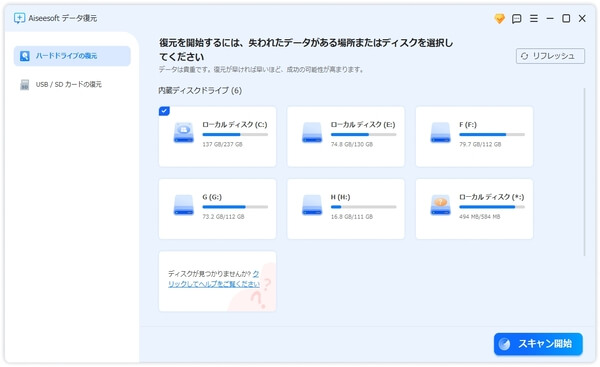
インタフェース
ステップ 3データをスキャン
復元したいデータを選択してから、「スキャン」ボタンをクリックして、HDDのデータをスキャンし始めます。スキャンが終わったら、すべてのデータがメインインタフェースではリストされます。このHDD データ 復旧 ソフトは「フィルタ」機能を搭載していますので、ご希望のデータをより速く見つけられるなんて便利です。さらに、データをプレビューできるので、正確に必要とされるデータを救出できて効率的です。
ステップ 4データを復元
最後に、「リカバリー」ボタンをクリックすることで、気軽く選ばれたデータをパソコンに復元できます。
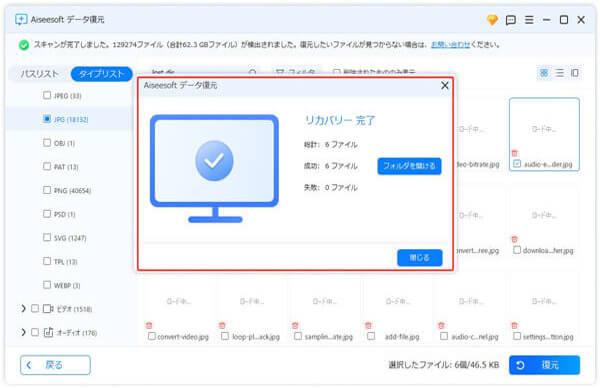
データ 成功 復元
以上はEaseUS Data Recovery Wizardデータ復旧フリーソフトの代わり、Aiseesoft データ復元によってHDDなどから消えたデータを復旧する方法のご紹介で、前者のフリー版より安全かつ効率的、プロ版より安くて、数クリックだけで評判が高いです。これから、運が悪くて、誤操作やクラッシュでお使いのパソコン、SDカード、外付けHDD等のデータが消えたら、ご心配なく。ちなみに、データのレスキューを実行したいなら、他にも利用可能なデータ復元ソフトがあります。よかったら、データレスキュー方法までご参考下さい。